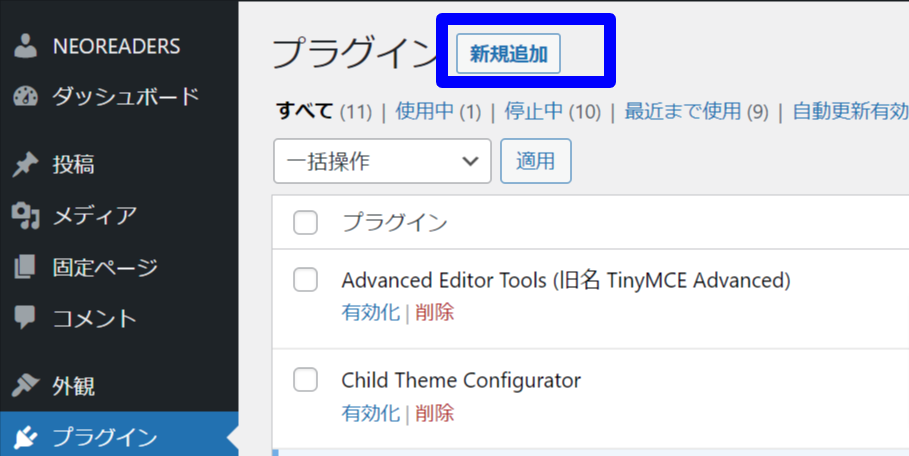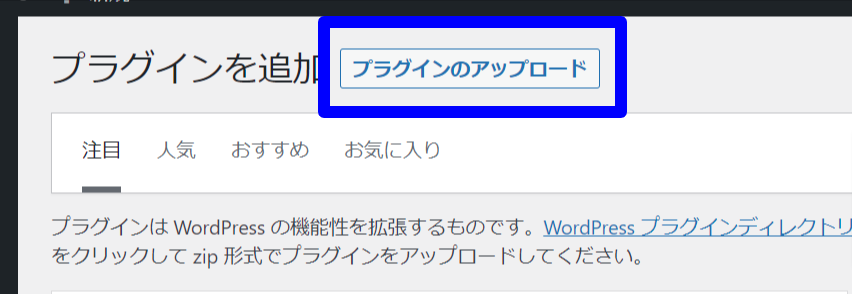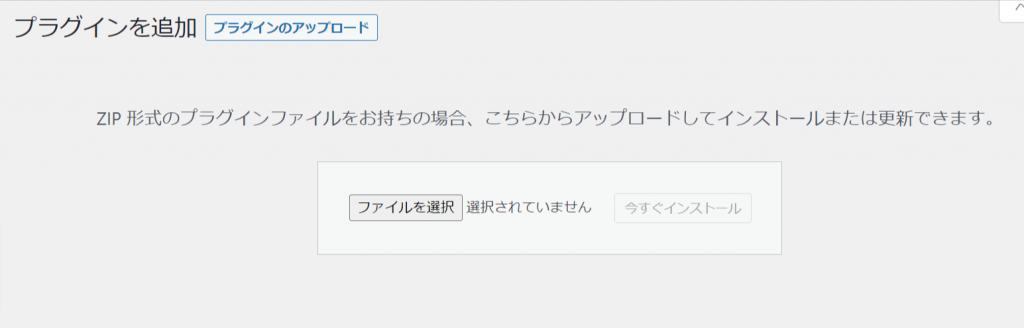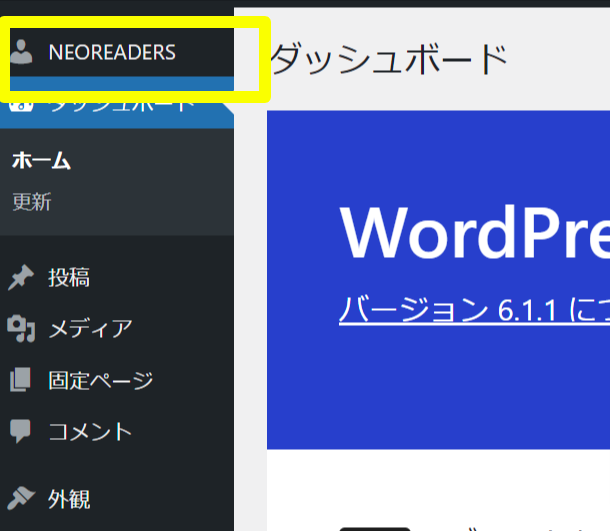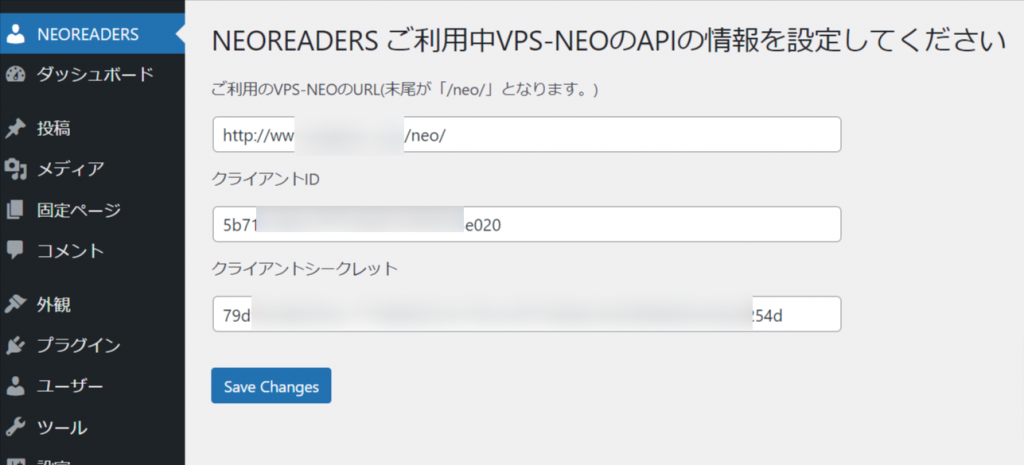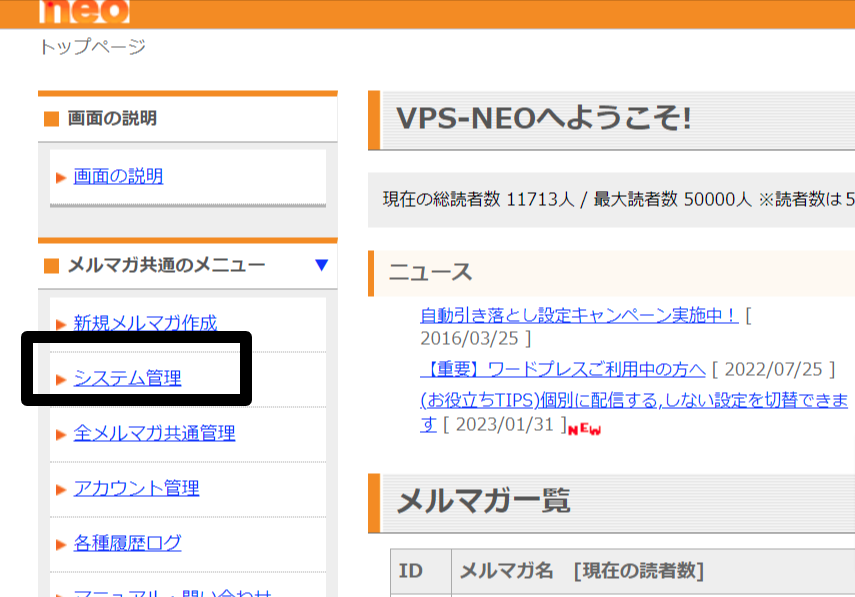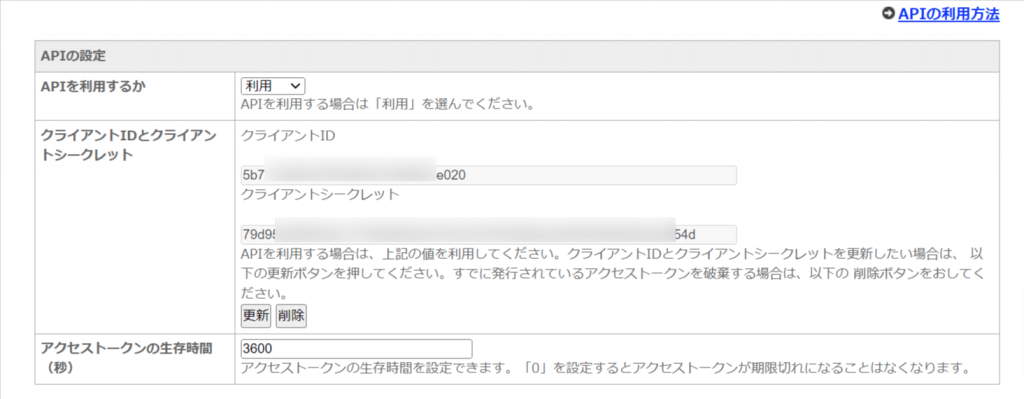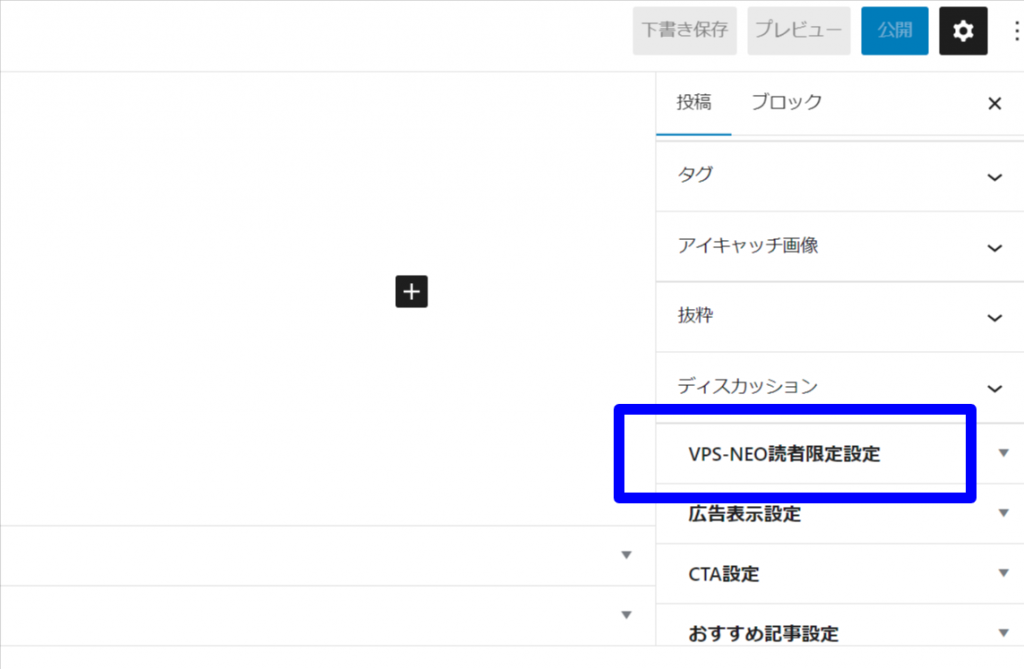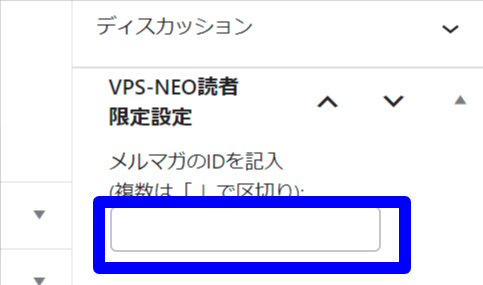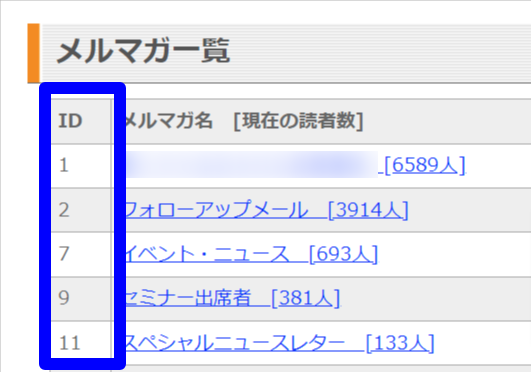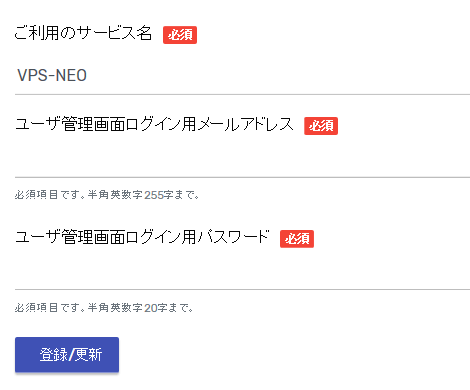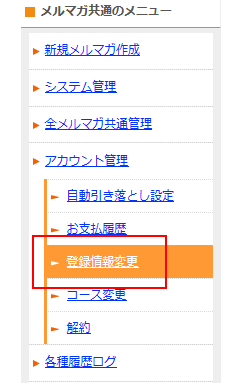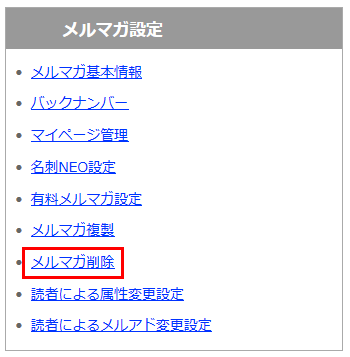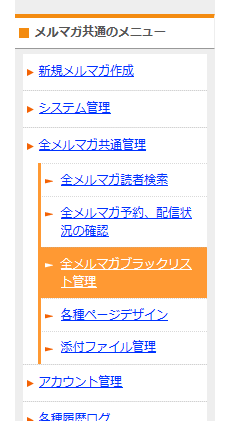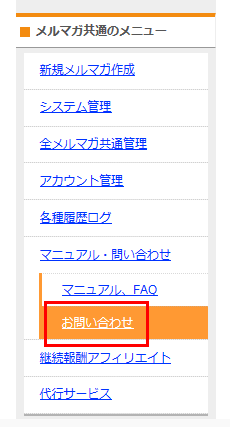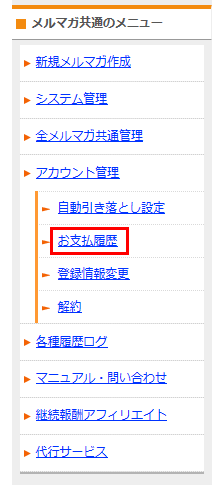会員サイトが作れます(VPS-NEOのマガジン読者の会員サイト)
VPS-NEOご利用の方は、ご利用のマガジンの読者にのみ限定公開する投稿、固定ページが簡単に作れます。プラグインを配布しますで、ご自身で使っているワードプレスにインストールしてご利用ください。
プラグイン「NEOREADERS」の設定の仕方
一般公開用ではないので、ZIPファイルを配布します。
ワードプレスのプラグインの「新規追加」から進んでください。
すると、「プラグインのアップロード」ボタンがあります。
次の画面で配布したZIPファイルを解凍せずに、そのままドラッグしてください。
これで、インストールが始まります。
インストールは、「有効化」を必ずしておいてください。
よくわからない方、制限などがありそれができない方は、当社サポートにお伝え下さい。
当社の方で無償で行います。
有効化後のダッシュボードの左メニューのトップに「NEOREADERS」というメニューが現れます。
そのままクリックしますと、APIの設定画面が現れます。
このAPI情報の「クライアントID」と「クライアントシークレット」のデータは
ご利用のNEOのシステム管理から進み
更に、「システム設定」のメニューお進みください。
そのページのほぼ最後の方に以下のAPIについての情報が書いています。
この「クライアントID」と「クライアントシークレット」情報をコピーして、
先程のワードプレスの「APIの設定」画面に貼り付けてください。
これでこのワードプレスとご利用のVPS-NEOがつながりました。
あとは、各投稿ページや固定ページの編集画面から、限定公開の設定をするだけです。
編集画面の右のところの下の方に「VPS-NEO読者限定設定」というメニューがありますので、
右の「▼」を押して開いてください。
このような小さな入力欄があります。
ここに限定公開したいマガジンIDを書きます。
マガジンIDは、VPS-NEOの管理画面のマガジン一覧の最初左側に書いています。